
- •Часть 2. Corel photo-paint 127
- •Часть 1. Выполните в CorelDraw и в Corel Photo-Paint 237
- •Часть 2. Создать в редакторе CorelDraw векторный логотип или рекламное объявление: 243 Часть 1. CorelDraw Векторная и растровая графика.
- •Редакторы растровой графики.
- •Редакторы векторной графики.
- •Первое знакомство с CorelDraw Экран CorelDraw
- •Палитра цветов
- •Окно документа
- •Средства выравнивания объектов
- •Свитки CorelDraw
- •Стандартная панель инструментов
- •Построение кривых
- •Контуры с сегментами разных типов
- •Работа с фигурами
- •Операции, производимые с фигурами
- •Работа с текстом Оформление текстов в CorelDraw
- •Способы задания атрибутов
- •Простой текст
- •Индексы и регистры.
- •Фигурный текст
- •Текст и контуры.
- •Текст как объект.
- •Заливки и обводки Заливки и атрибуты линий
- •«Полосатые градиенты»
- •«Правильные» градиенты
- •Высокое качество для текстурных заливок
- •Обводки
- •Специальные эффекты
- •Экспорт изображений
- •Пример создания изображения
- •Создание иллюзии стекла в CorelDraw
- •Практические занятия по CorelDraw
- •Занятие 1. Создание примитивов (простых объектов)
- •Занятие 2. Преобразование контура в объект.
- •Занятие 3.Однородная заливка
- •Занятие 4. Как правильно пользоваться пипеткой.
- •Занятие 5. Работа с объектами в диспетчере объектов.
- •Занятие 6. Выбор подходящей палитры в CorelDraw.
- •Занятие 7. Копирование и клонирование объектов.
- •Занятие 8. Создание собственных распылителей.
- •Занятие 9. Выравнивание объектов с помощью клавиатуры.
- •Задания для самостоятельного выполнения.
- •1. Файлы, окна, масштаб, параметры страницы, направляющие
- •13. Пальмы.
- •14. Разорванное фото.
- •15. Работа с текстом.
- •Часть 2. Corel photo-paint
- •Панель графики (Toolbox)
- •Инструменты выделения (панель «Mask Tools»)
- •Инструменты рисования и закрашивания
- •Инструменты просмотра
- •Специальные инструменты
- •Кнопка Навигатор
- •Создание новых изображений
- •Выбор цветовой модели
- •Установка цвета фона
- •Взаимосвязь понятий маски и выделения
- •Как функционирует выделение
- •Инструменты выделения
- •Режимы выделения
- •Цветочувствительные инструменты выделения
- •Цветовые режимы Corel photo-paint
- •Режим черно-белой графики
- •Режим Grayscale (Градации серого)
- •Режим Duotone (Дуплекс)
- •Режим rgb Color
- •Режим Paletted (Палитра)
- •Цветовая коррекция изображения
- •Команда Color Hue (Регулировать цвет)
- •Команда Color Tone (Регулировать изображение)
- •Использование других типов коррекции
- •Практические упражнения
- •1. Эффект черно-белого телевизора
- •2. Молния
- •3. Имитация рисунка
- •Стандартные эффекты Photo-Paint 10
- •Практические упражнения
- •1. Буквы из золотых пластин
- •2. Каменные листья
- •4. «Соломенные» буквы
- •Компьютерная ретушь
- •Основные методы борьбы с глобальными дефектами
- •Удаление с фотографии опоры лэп
- •Восстановление фасада дома
- •Создание коллажей
- •Возможности анимации
- •Практическое упражнение
- •1.Анимация в стиле «The Matrix»
- •Работа с текстом в Corel Photo-Paint
- •1. Создание тени.
- •2. Создание выдавленных букв.
- •3. Пример создания «эмблемного» текста.
- •Задания для самостоятельного выполнения Часть 1. Выполните в CorelDraw и в Corel Photo-Paint
- •Часть 2. Создать в редакторе CorelDraw векторный логотип или рекламное объявление:
Работа с текстом Оформление текстов в CorelDraw
Определенное оформление заголовка или какого-то другого текстового фрагмента может быть важной частью страницы. Использование текста с форматированием средствами HTML накладывает значительные ограничения, предоставляя лишь возможность некоторого выбора гарнитуры шрифта, его кегля (размера), начертания и цвета, несколько специальных стилей и фильтры. Графический текст снимает все ограничения и является независимым от браузера. В то же время, в GIF-формате изображение текста обычно очень хорошо сжимается и занимает немного места, тем самым не увеличивая значительно размер страницы, что и делает графический широко применяемым.
Создание текстов предусматривают не только векторные графические редакторы, но и все, или почти все, растровые. Предпочтение векторным связано с тем, что сам по себе текст является векторным изображением, и растровый графический редактор после его ввода превращает его в растровое изображение, исключая обширные средства векторного редактирования. Конечно, растровые эффекты зачастую очень полезны, но многие из них могут заменить фильтры для HTML-форматирования (хотя их не все браузеры поддерживают). Основной же смысл графического текста в более широком выборе шрифтов, в разнообразных контурах и заливке, в выборе других параметров, таких, как межсимвольные интервалы, и, конечно же, направление текста. Некоторые средства оформления текста предоставляет WordArt, но там выбор ограничен несколькими шаблонами, которые при малом кегле зачастую смотрятся отнюдь не лучшим образом. CorelDraw позволяет получить все те же самые способы оформления текста и многие другие.
CorelDRAW различает два вида текстовых объектов:
A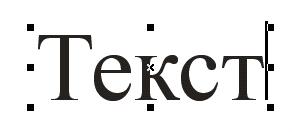 rtistic
text (Фигурный текст). Этот вид текста
позволяет набирать одну или несколько
строк текста с любым форматированием
(кегль, интерлиньяж, ширина символа,
надстрочный и подстрочный индекс,
надчеркивание и подчеркивание, кернинг,
начертание, выравнивание). Так обычно
набирают логотипы, заголовки и другие
маленькие объемы текста.
rtistic
text (Фигурный текст). Этот вид текста
позволяет набирать одну или несколько
строк текста с любым форматированием
(кегль, интерлиньяж, ширина символа,
надстрочный и подстрочный индекс,
надчеркивание и подчеркивание, кернинг,
начертание, выравнивание). Так обычно
набирают логотипы, заголовки и другие
маленькие объемы текста.
Paragraph text (Простой текст). Текст набирается в блоках заданного размера. Текст ведет себя, как на странице текстового процессора, - при наборе символы автоматически распределяются по строкам внутри блока, задаются выравнивание, число колонок, интервалы, переносы, атрибуты символов и др. Этот тип текста пригоден для набора заметок, статей и пр.

Строка фигурного текста может быть не прямой, а располагаться на контуре любой формы. Такой текст также можно редактировать. У текста на контуре есть дополнительные возможности размещения. Он используется как элемент дизайна. Можно даже сказать, что это дополнительный, третий тип текста в программе.
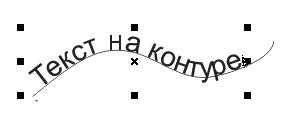
Текстовые объекты создаются инструментом Text (Текст). Вид его панели свойств одинаков для фигурного и простого текста. Для фигурного текста недоступны некоторые из элементов управления.
Способы задания атрибутов
Чаще всего для форматирования текста любого типа используется панель свойств. Если выделить текстовый блок инструментом Pick (Указатель), вы сможете работать с текстом как с графическим объектом, но в панели свойств присутствует и часть элементов управления атрибутами символов и абзацев. Они задаются всему блоку целиком. В правой части расположены элементы управления текстом как объектом.
П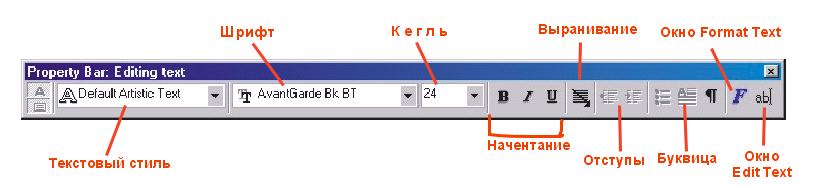 ри
двойном щелчке на текстовом объекте
инструментом Pick появляется точка
вставки, активным становится инструмент
Text (Текст). Возможности форматирования
в этом режиме несколько другие— доступно
больше элементов управления, вы можете
форматировать символы и абзацы блока
по отдельности, предварительно выделив
их, задавать форматирование в точке
вставки. Это основной способ форматирования
символов.
ри
двойном щелчке на текстовом объекте
инструментом Pick появляется точка
вставки, активным становится инструмент
Text (Текст). Возможности форматирования
в этом режиме несколько другие— доступно
больше элементов управления, вы можете
форматировать символы и абзацы блока
по отдельности, предварительно выделив
их, задавать форматирование в точке
вставки. Это основной способ форматирования
символов.
Рис.21. Панель свойств при активном инструменте Text
